
- •ВВЕДЕНИЕ
- •1. ТЕОРИЯ БАЗ ДАННЫХ
- •1.2. Категории баз данных
- •1.3. Требования к базе данных
- •1.3.1. Неизбыточность и непротиворечивость данных
- •1.3.2. Защита данных от программных и аппаратных сбоев
- •1.3.3. Мобильность прикладного программного обеспечения
- •1.3.4. Секретность данных
- •1.4.1. Плоские (двойные) файлы
- •1.4.2. Ключи
- •1.5. Модели данных
- •1.5.1. Иерархическая модель
- •1.5.2. Сетевая модель
- •1.5.3. Реляционная модель
- •1.6. Компоненты описания схемы данных
- •2. ТЕОРЕТИЧЕСКИЕ ОСНОВЫ ПРОЕКТИРОВАНИЯ РЕЛЯЦИОННЫХ БАЗ ДАННЫХ
- •2.2. Этапы проектирования базы данных и их процедуры
- •2.3. Способы описания предметной области
- •2.4. Описание информационной модели предметной области
- •2.5. Нормализация отношений в реляционной базе данных
- •2.6. Рекомендации по проектированию баз данных
- •3. СУБД ACCESS 2007
- •3.1. Новые функциональные возможности СУБД Access 2007
- •3.2. Объекты Access 2007
- •3.3. Физическая структура данных
- •3.6.1. Постановка задачи
- •3.6.3. Создание таблицы базы данных в режиме Таблицы
- •3.6.4. Создание таблицы базы данных в режиме Конструктор
- •3.6.5. Создание таблицы на основе шаблона
- •3.6.6. Создание таблицы с помощью импорта внешних данных
- •3.6.7. Модификация структуры таблицы
- •3.7.1. Организация связей
- •3.7.2. Изменение существующей связи
- •3.8.1. Добавление записей непосредственно в таблицу в режиме Таблицы
- •3.8.2. Добавление записей с использованием формы
- •3.8.3. Изменение элементов в поле подстановок
- •3.9.1. Поиск и замена данных
- •3.9.2. Сортировка и фильтрация данных
- •3.10.1. Создание запроса с помощью Мастера
- •3.10.2. Создание запроса в режиме Конструктора
- •3.11.1. Режимы формы
- •3.11.3. Создание формы в режиме Конструктора
- •3.12.1. Создание простого отчета
- •3.12.2. Добавление группировки, сортировки и итогов в отчет
- •ЛИТЕРАТУРА
- •ОГЛАВЛЕНИЕ

3.7. Практическая работа № 4 Организация связей между таблицами
Цель работы: изучить реальные отношения между таблицами; научиться устанавливать связи между ними.
Исходя из постановки задачи, одной из целей создания хорошей структуры БД является устранение избыточности данных (повторяющихся данных). Чтобы корректно выполнить это действие, нужно сначала понять взаимосвязи между таблицами и описать эти взаимосвязи в БД.
После создания макетов таблиц следует установить связи между ними. Access сможет использовать эти связи для удобства поиска информации в разных таблицах БД.
3.7.1. Организация связей
Связь между таблицами устанавливается с помощью поля (полей), которое содержит одинаковые значения для разных таблиц. Эта связь создается посредством первичного ключа одной таблицы с полем (внешним ключом), содержащим совпадающие значения данных, другой таблицы.
Вначале определяется, какая таблица является главной, а какая – подчиненной. Связываемое поле главной таблицы должно быть ключевым, т. е. первичным ключом таблицы. Связываемое поле подчиненной таблицы обычно является полем вторичного, или внешнего, ключа, тип данных и размер которого совпадают
сполем первичного ключа главной таблицы.
Впроцедуре установки связи можно выделить три шага:
• открытие окна Схема данных;
•выбор таблиц или запросов, между которыми следует установить связь;
•непосредственно установка
связи между полями таблиц с заданием для нее свойств.
Открытие диалогового окна |
|
Схема данных осуществляется |
|
с помощью одноименной кнопки |
|
на вкладке Работа с базами дан- |
|
ных в группе инструментов Пока- |
Рис. 3.16. Группа инструментов |
зать или скрыть (рис. 3.16). |
Показать или скрыть |
|
59 |
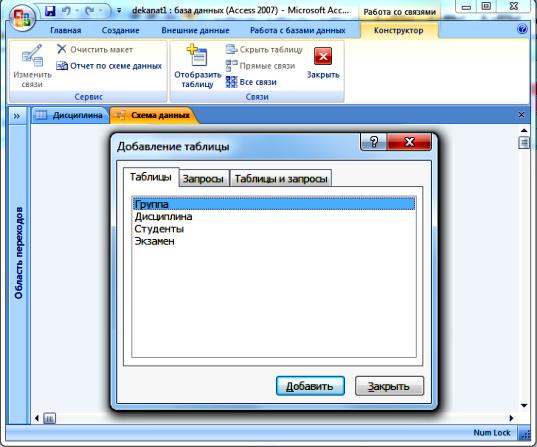
Если связи просматривались или изменялись ранее, то диалоговое окно будет содержать последнюю сохраненную схему.
При первом открытии диалогового окна оно будет пустым, a Access откроет окно Добавление таблицы (рис. 3.17). Если оно не появится, необходимо в группе инструментов Связи нажать кнопку Отобразить таблицу. Затем в списке Таблицы и запросы
выделить нужную таблицу и нажать кнопку «Добавить». Самый быстрый способ выбора таблицы (или запроса) для установки связи состоит в ее переносе из окна БД в диалоговое окно Схема данных с помощью мыши.
Рис. 3.17. Окно Схема данных
Установку связей между таблицами выполняют с помощью мыши переносом ключевых полей из списка полей одной таблицы к соответствующему полю другой таблицы. Поля первичного ключа в списке полей выделяются полужирным начертанием. При этом поле, которое переносится, принадлежит главной таблице, а таблица, куда переносится поле, является подчиненной.
60
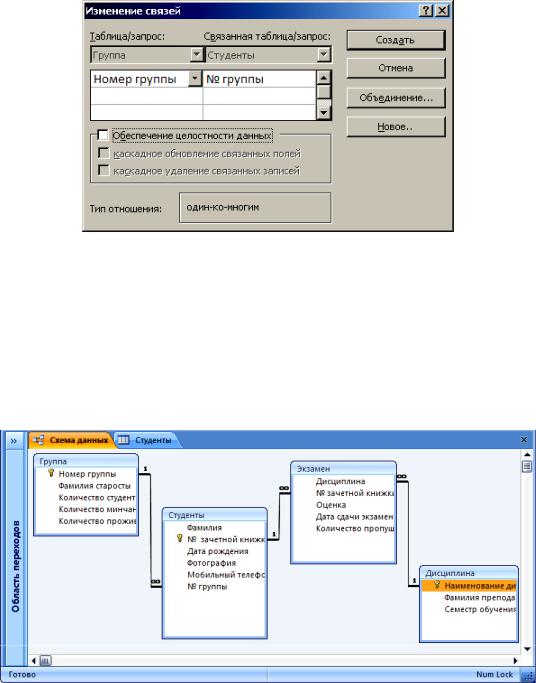
После этого появится диалоговое окно Изменение Связей (рис. 3.18).
Рис. 3.18. Окно Изменение связей
Выберите требуемые параметры связи из предлагаемого набора: Обеспечение целостности данных, Каскадное обновление связанных полей, Каскадное удаление связанных записей и нажмите кнопку «Создать». Access установит указанную связь и проведет линию между связанными полями в двух списках полей. На линии будет указан тип отношения (рис. 3.19).
Рис. 3.19. Схема данных базы dekanat
Понятие о целостности данных. При создании БД сведения распределяются по многим тематически организованным таблицам, чтобы минимизировать избыточность данных.
61
Предположим, между таблицами Студенты и Экзамен существует отношение «один-ко-многим». Одного студента отчислили, и нужно удалить запись об этом студенте из таблицы Студенты. Если этот студент сдавал экзамен и у него есть записи в таблице Экзамен, эти записи станут непарными после удаления записи в таблице Студенты. В таблице Экзамен останется № зачетной книжки этого студента, но он будет недействителен, поскольку запись, на которую он ссылается, уже не существует.
Задача сохранения целостности данных состоит в недопущении непарных записей и поддержании ссылок в синхронизированном состоянии, чтобы описанная выше ситуация никогда не возникла.
Если при обеспечении целостности данных выбрать параметр
Каскадное обновление связанных полей, а затем обновить первичный ключ, Access автоматически обновит все поля, ссылающиеся на этот первичный ключ.
Если при обеспечении целостности данных выбрать параметр
Каскадное удаление связанных записей, Access при удалении записи, содержащей первичный ключ, автоматически удалит все записи со ссылкой на этот первичный ключ.
3.7.2. Изменение существующей связи
Для изменения существующей связи служит кнопка Изменить связи на вкладке Конструктор (рис. 3.17). Предварительно необходимо указать на линию связи, которую следует изменить. На экране появится диалоговое окно Изменение связей (рис. 3.18). После установки нужных параметров связи следует нажать кнопку «Создать».
Для удаления связи необходимо выделить линию связи и нажать клавишу «Del».
Для удаления таблицы необходимо выделить таблицу и активизировать команду Скрыть таблицу (рис. 3.17) или нажать клавишу «Del».
3.8. Практическая работа № 5 Ввод, редактирование и сохранение данных в таблице
Цель работы: научиться вводить и редактировать информацию в СУБД Access 2007 различными способами.
62
